如何重置iPad?ipad重置办法分享
在某些情况下,我们需要重置iPad并需要从头开始使用它。如果你是那些陷入同样情况并且不知道怎么做的人之一,你已经降落到准确的地方。在本文中,我们将让您学习如何重置iPad 以简单的方式。因此,在没有任何进一步延迟的情况下,让我们逐一开始这些方法,并了解如何在iPad中执行此操作。

什么是重置iPad以及可以重置哪些问题?
你有没有因为被困或没有反应的iPad而感到茫然?你知道有人告诉你重置iPad的意思吗?好的,我告诉你。当我们说“重置iPad”时,它确实有多重含义。它可以指软复位,硬复位或出厂复位。我想你一定对这些术语感到困惑。所以,继续阅读以了解它们之间的差异。
这些条款之间有什么区别?
软复位。 这个词对iPad没有损害,是的,确实如此。软复位意味着正常重启iPad,它不会导致任何数据丢失到iPad。
硬重置。 它也被称为强制重启。这意味着如果软复位不起作用,您可以尝试将设备强制恢复正常。
Fcotory重置。 出厂重置是指将设备重置为原始设置,就像重新设置一样。如名称所示,它将清除设备上的所有数据和设置。我应该提醒你在您的设备上备份您的数据。
1.如何软重置iPad
为了软复位iPad,您需要仔细遵循下面提到的步骤。这不会对iPad上存储的数据进行任何更改。这是你需要做的。
1.按住顶部(或侧面)按钮,直到出现滑块。
2.拖动滑块以完全关闭设备。
3.设备关闭后,再次按住顶部(或侧面)按钮,直到看到Apple徽标。
2.如何硬重置iPad
继续在iPad上执行硬重置与执行软重置完全不同。我们知道软重置实际上是重启iPad,但硬重置确实可以解决一些小问题。让我们来看看如何操作。
1.按住“主页”按钮和“电源”按钮约10秒钟。
2.然后,当您在屏幕上看到Apple徽标时,您需要释放按钮。

这是如何使用硬重置方法重置iPad。现在让我们转到下一个方法来重置你的iDevice使用iTunes应用程序。
3.如何重置iPad
在本节中,我们将让您熟悉有关如何恢复出厂设置的逐步流程。确保您已经备份了所有数据,因为执行iPad恢复将清除iPad上的所有内容。这是详细的程序。
3.1使用iTunes恢复iPad的工厂重置
- 打开iTunes,然后通过闪电线将iPad连接到计算机。
- 现在,单击屏幕左上角的设备图标。
- 现在点击左侧面板中的“摘要”标签,稍后点击“恢复iPad”。最后,点击“恢复”。

3.2直接在设备上重置iPad
- 转到“设置”,然后点按“Genera”选项。
- 在常规菜单中,点击“重置”选项,然后选择“删除所有内容和设置”
- 现在,请在输入密码时输入密码并确认操作。
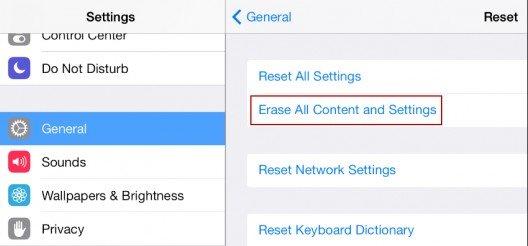
3.3如何在没有iTunes的情况下重置iPad
如果您想在不借助iTunes的情况下重置iPad, 牛学长苹果屏幕解锁工具那么你可以实现你的这个目的。使用此软件时,可以完全支持各种iOS设备。只需3个步骤,您就可以完成重置iPad的任务并清除设备中的所有内容。此外,无论您使用的是Mac还是Windows计算机,都可以使用此程序。现在让我们来了解如何使用Tenorshare 4uKey重置iPad。
下载并安装牛学长苹果屏幕解锁工具后,运行该程序并选择“开始”以解锁锁屏密码。
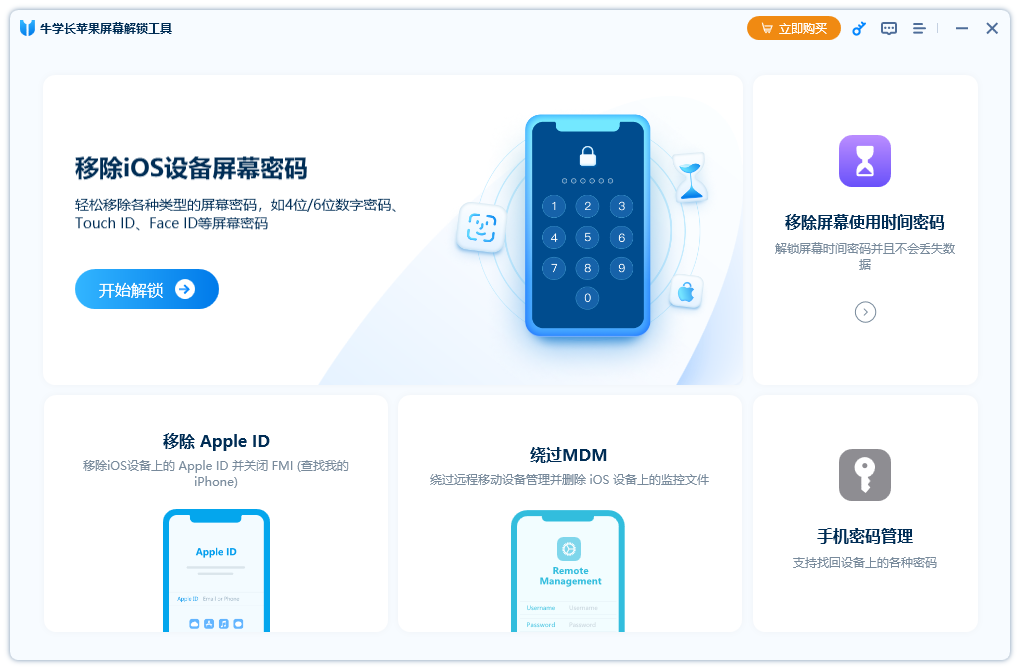
将您的设备连接到电脑,软件将立即检测到它。单击“下一步”按钮。
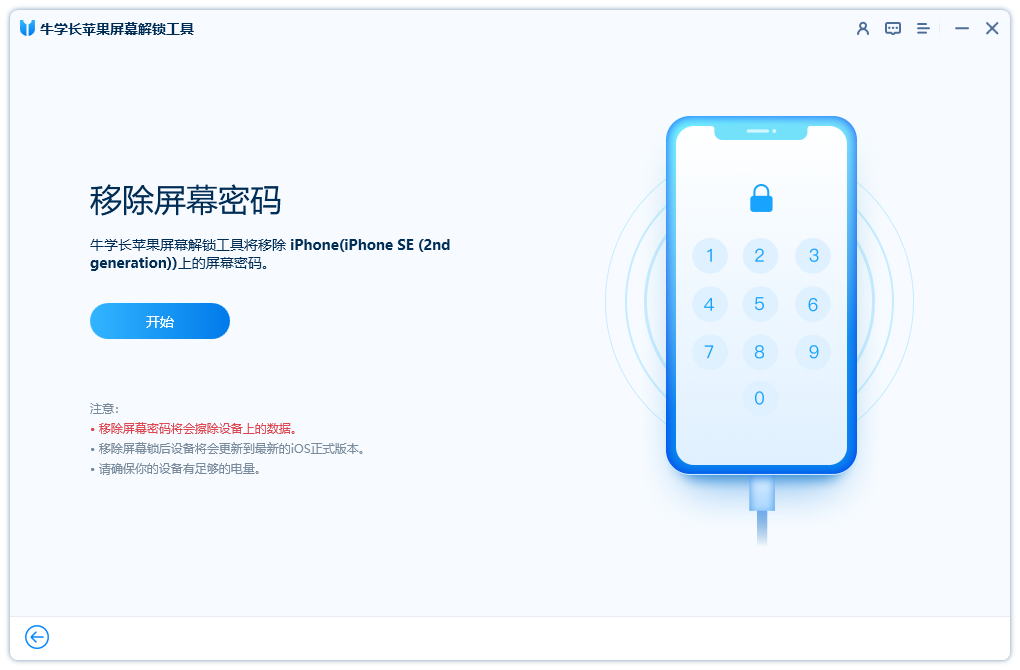
在您所需的位置下载最新的固件包。下载完成后,单击“开始删除”。
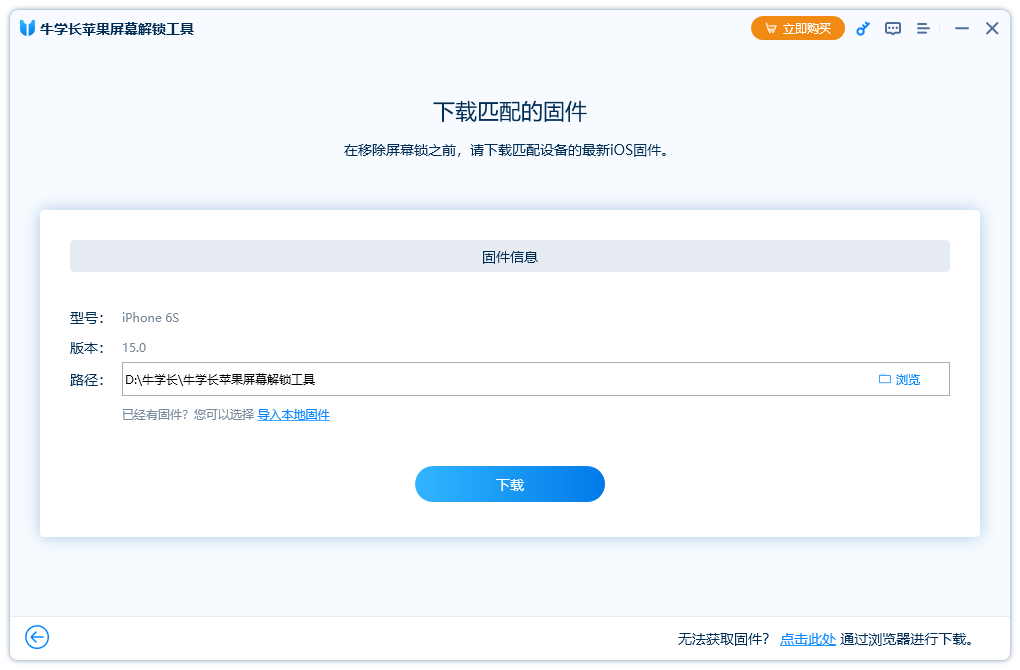
等待牛学长苹果屏幕解锁工具完成解锁和屏幕锁定,iPhone将在几分钟后重新启动并移除密码。
。我们分享了将iPad恢复为出厂设置并从中删除数据的不同方法。如果您想要安全的方式,我们建议您使用牛学长苹果屏幕解锁工具,它具有高质量的结果,并以其可靠性而闻名。我们希望您现在已经完全学会了如何使用不同的方式重置iPad,并且已经开始这样做了。
